Konto typu regular¶
stanowi definicję konta uprzywilejowanego na monitorowanym serwerze. Obiekt określa tryb uwierzytelnienia użytkowników: anonimowe (bez uwierzytelnienia), zwykłe (z podmianą loginu i hasła) lub z przekazywaniem danych logowania; politykę zmiany haseł a także login i hasło konta uprzywilejowanego.
Zestawiając połączenie z serwerem za pośrednictwem konta typu regular, Wheel Fudo PAM zamienia wprowadzone przez użytkownika dane logowania. Pozwala to na współdzielenie kont uprzywilejowanych na serwerach docelowych, przy zachowaniu rozliczalności pojedynczych sesji.
Informacja
Połączenia Telnet wymagają dwukrotnego uwierzytelnienia. Pierwsze weryfikuje tożsamość użytkownika w lokalnej bazie Wheel Fudo PAM, drugie sprawdza dane logowanie przez serwer docelowy w celu zestawienia połączenia.
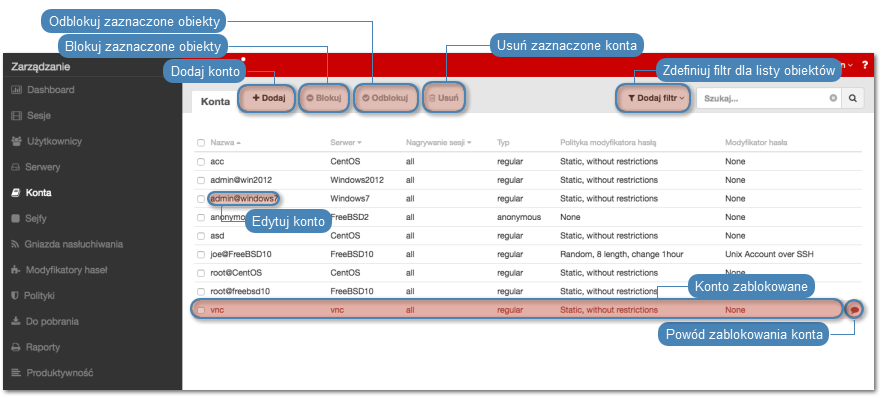
Dodawanie konta
- Wybierz z lewego menu > .
- Kliknij .
- Wprowadź nazwę obiektu.
- Zaznacz opcję Zablokowane, aby konto było niedostępne po utworzeniu.
- Z listy rozwijalnej Typ, wybierz
regular. - Z listy rozwijalnej Nagrywanie sesji, wybierz żądaną opcję rejestrowania ruchu.
wszystko- Wheel Fudo PAM rejestruje ruch sieciowy, umożliwiając późniejsze odtworzenie materiału w odtwarzaczu sesji oraz konwersję do wybranego formatu wideo.raw- Wheel Fudo PAM rejestruje ruch sieciowy, umożliwiając późniejsze pobranie surowych danych, bez możliwości odtworzenia materiału w odtwarzaczu sesji.brak- Wheel Fudo PAM jedynie odnotowuje fakt, że połączenie miało miejsce, jednak nie rejestruje wymiany danych pomiędzy użytkownikiem i serwerem.
- Zaznacz opcję OCR sesji, aby włączyć kompletne indeksowanie treści połączeń graficznych RDP i VNC.
- Wybierz języki jakie zostaną użyte przy indeksowaniu sesji.
- W polu Usuń dane sesji po upływie, określ liczbę dni, po których dane sesji zostaną usunięte.
- W sekcji Uprawnienia, dodaj użytkowników uprawnionych do zarządzania obiektem.
- W sekcji Serwer, z listy rozwijlanej Serwer, wybierz host docelowy, z którym skojarzone będzie definiowane konto.
- W sekcji Dane uwierzytelniające, w polu Domen, wprowadź domenę konta użytkownika uprzywilejowanego, na serwerze docelowym.
- W polu Login, wprowadź login użytkownika uprzywilejowanego na serwerze docelowym.
- z listy rozwijalnej Zastąp sekret, wybierz żądaną opcję.
hasłem
- W polu Hasło, wprowadź hasło, na które podmieniony zostanie ciąg wprowadzony przez użytkownika.
- W polu Powtórz hasło, wprowadź ponownie hasło, na które podmieniony zostanie ciąg wprowadzony przez użytkownika.
kluczem
- Kliknij i i wybierz typ klucza SSH.
- Kliknij i i wskaż plik z kluczem do wgrania.
- Z listy rozwijalnej Polityka modyfikatora haseł, wybierz zdefiniowaną wcześniej politykę zmiany haseł do konta uprzywilejowanego.
- W sekcji Modyfikator hasła, z listy rozwijalnej Modyfikator hasła, wybierz właściwy dla hosta docelowego sposób zmiany haseł.
- W polu Użytkownik uprzywilejowany podaj nazwę konta użytkownika uprzywilejowanego.
- W polu Hasło użytkownika uprzywilejowanego, wprowadź hasło do konta użytkownika uprzywilejowanego.
Informacja
Konto uprzywilejowane wykorzystywane jest do zmiany hasła w przypadku wykrycia jego nieautoryzowanej zmiany.
- Kliknij .
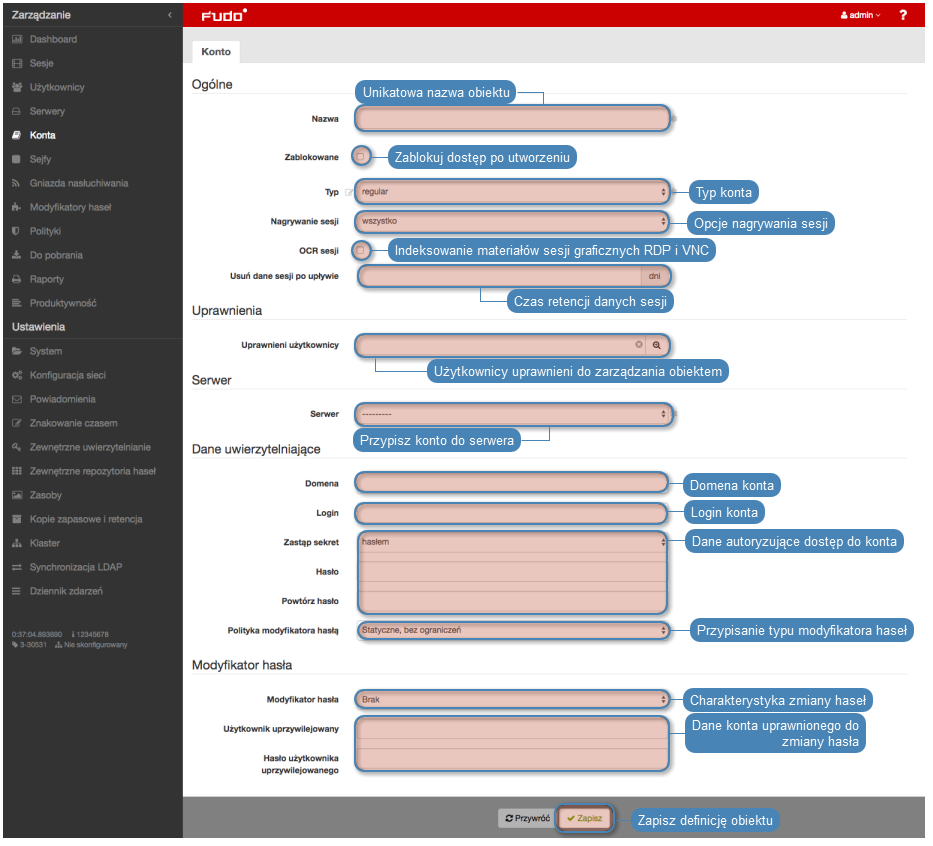
Modyfikowanie konta
- Wybierz z lewego menu > .
- Odszukaj na liście definicję konta, którą chcesz edytować.
Informacja
Zdefiniuj filtr, aby ograniczyć liczbę elementów listy.
- Kliknij nazwę konta.
- Zmień parametry konfiguracyjne zgodnie z potrzebami.
Informacja
Zmiany w konfiguracji, które nie zostały zapisane, oznaczone są ikoną.
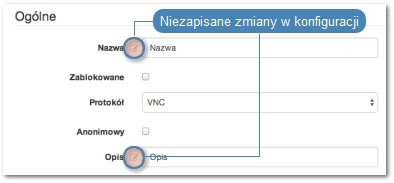
- Kliknij .
Blokowanie i odblokowanie konta
Ostrzeżenie
Zablokowanie konta spowoduje zerwanie aktualnie trwających sesji połączeniowych z powiązanym serwerem.
- Wybierz z lewego menu > .
- Odszukaj na liście i zaznacz obiekt, który chcesz zablokować/odblokować.
- Kliknij , aby zablokować możliwość nawiązywania połączeń z serwerem za pośrednictwem z wybranego konta.
- Opcjonalnie wprowadź powód zablokowania zasobu i kliknij .
Usuwanie konta
Ostrzeżenie
Usunięcie konta spowoduje zerwanie aktualnie trwających sesji połączeniowych z powiązanym serwerem.
- Wybierz z lewego menu > .
- Odszukaj na liście i zaznacz konta, które chcesz usunąć.
- Kliknij .
- Potwierdź operację usunięcia zaznaczonych obiektów.
Tematy pokrewne: